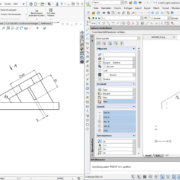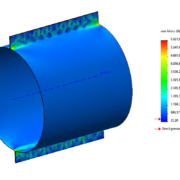SOLIDWORKS Design Checker: Überprüfen Sie Ihre Dokumente
Viele SOLIDWORKS-Anwender arbeiten mit Dienstleistern, Partnern oder Kunden zusammen, die ebenfalls SOLIDWORKS als CAD-System einsetzen.
In solchen Situationen werden häufig CAD-Daten ausgetauscht, was dazu führen kann, dass die Eigenschaften dieser Dokumente voneinander abweichen.
Um sicherzustellen, dass diese Dokumente den Unternehmensstandards entsprechen, ist es in der Regel eine Herausforderung, alle Einstellungen in den Dokumenteigenschaften von SOLIDWORKS zu überprüfen, um sicherzustellen, dass die Zeichnung am Ende genauso aussieht wie gewünscht.
Kunden, die SOLIDWORKS Professional oder Premium verwenden, haben jedoch Zugang zum „Design Checker“, einem Tool, das die Überprüfung von Dokumenten vereinfacht.
Sie finden den Design Checker im Abschnitt „Evaluieren“ unter „Aktives Dokument überprüfen“.
So nutzen Sie den Design Checker
Zuerst werden die Kriterien definiert, nach denen das Dokument überprüft werden soll. Dazu muss „Build Checks“ gewählt werden.
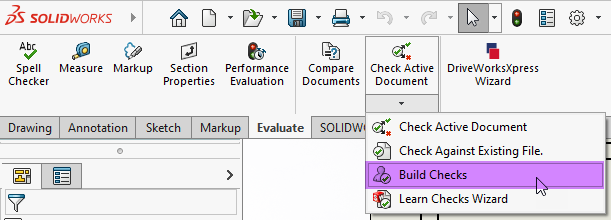
Daraufhin öffnet sich ein neues Fenster des Design Checkers. Da bisher noch keine Standards festgelegt wurden, soll nun eine neue Standarddatei erstellt werden:
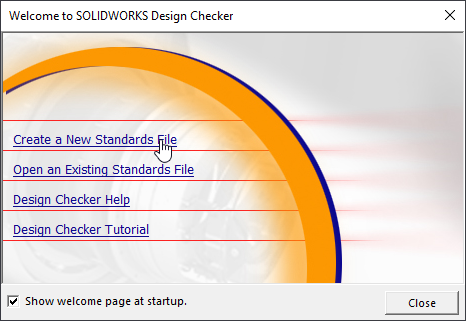
Der Design Checker ermöglicht es, eine Vielzahl verschiedener Prüfungen festzulegen, die das Dokument durchlaufen kann. Im Folgenden finden Sie eine Aufzählung der verfügbaren Optionen:
- Bemaßungsnorm
- Überprüfung der Dokumentpfeilart
- Eigenschaft
- Einheiteneinstellung
- Referenzen aktuell
- Bezugshinweisschriftart
- Detailschriftart
- Schriftart für Detailansicht-Etiketten
- Schnittschriftart
- Schriftart für Schnittansicht-Etiketten
- Ansichtspfeilschriftart
- Schriftart für Oberflächenbeschaffenheitssymbol
- Schriftart für Schweißnahtsymbol
- Tabellenschriftart
- Schriftart für Stücklistensymbol
- Bemaßungsschriftart
- Überprüfung von übergangenen Massen
- Benutzerdefinierte Prüfung
- Virtueller Eckpunkt
- Dateipositionsprüfung
Eine genaue Erklärung zu jedem einzelnen Punkt können Sie ganz einfach der SOLIDWORKS web Hilfe entnehmen.
Zuerst wird nun die Zeichnung auf Einhaltung der Norm überprüft. Hierfür müssen Sie die Option „Dimensioning Standard“ auswählen und die gewünschte Norm selektieren. Zusätzlich muss ausgewählt werden, wie wichtig diese Auswahl ist, wobei die Voreinstellung auf „Hoch“ steht.
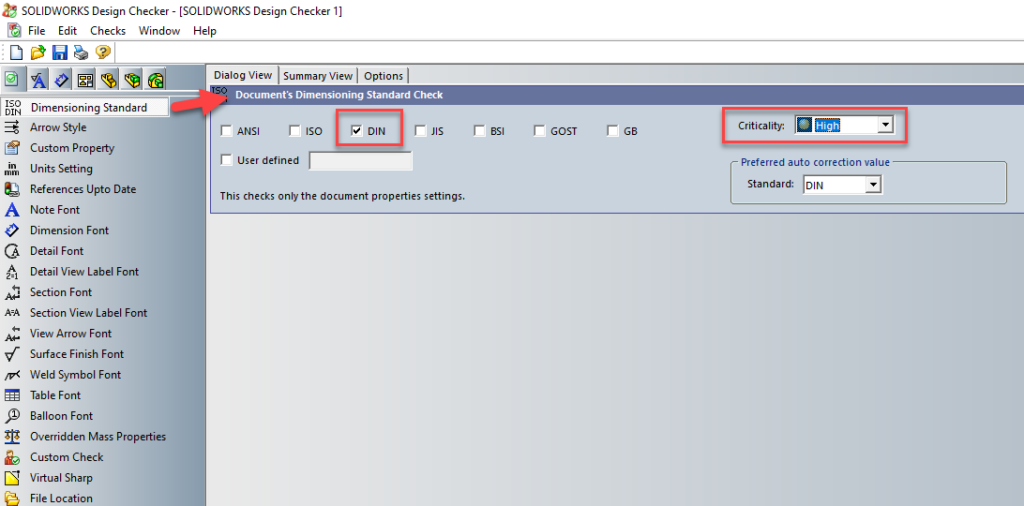
Als Nächstes wird sichergestellt, dass in den Dokumenten immer die Einheiten Millimeter und Kilogramm verwendet wird. Da die Standardvorlagen, die mit SOLIDWORKS ausgeliefert wurden, jedoch Millimeter und Gramm verwenden, ist es sinnvoll, auch diese Einstellung in den Dokumenten zu überprüfen:
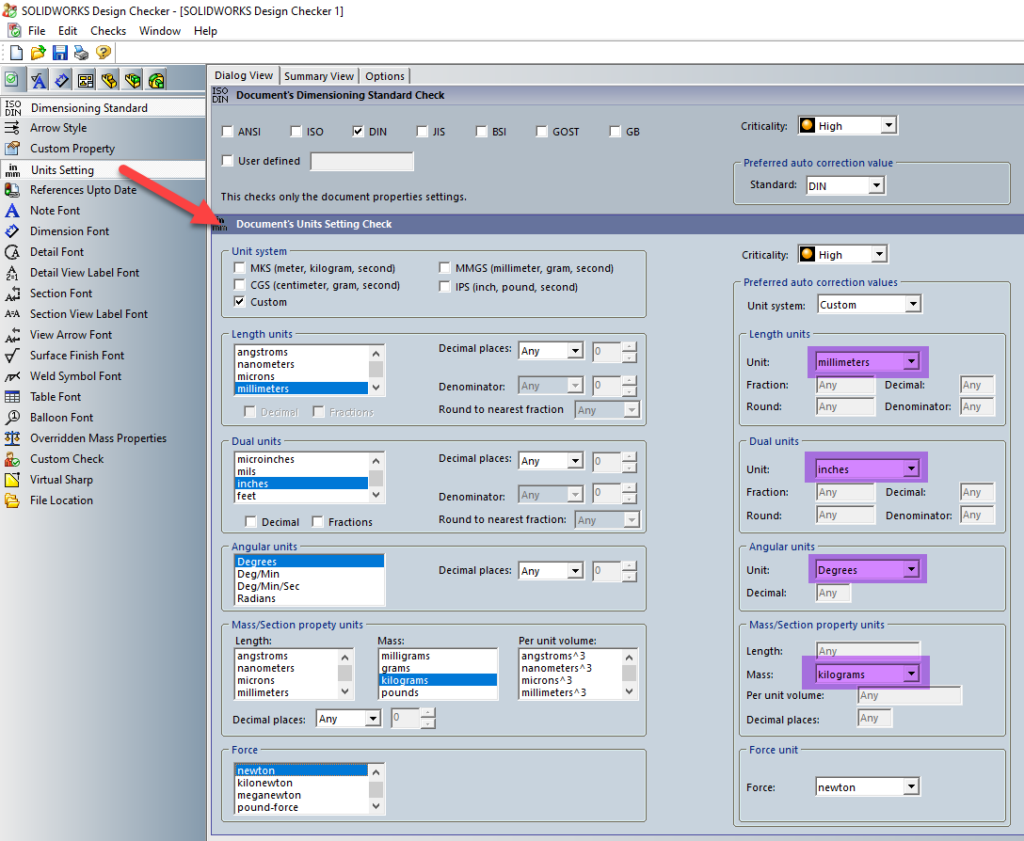
Abschließend wird die Schriftart im Beispiel geprüft. Die Auswahl von Arial für allgemeine Texte, Bemaßungen und Stücklistensymbole erfolgt, um sicherzustellen, dass das Dokument als PDF auf allen Computern korrekt dargestellt wird.
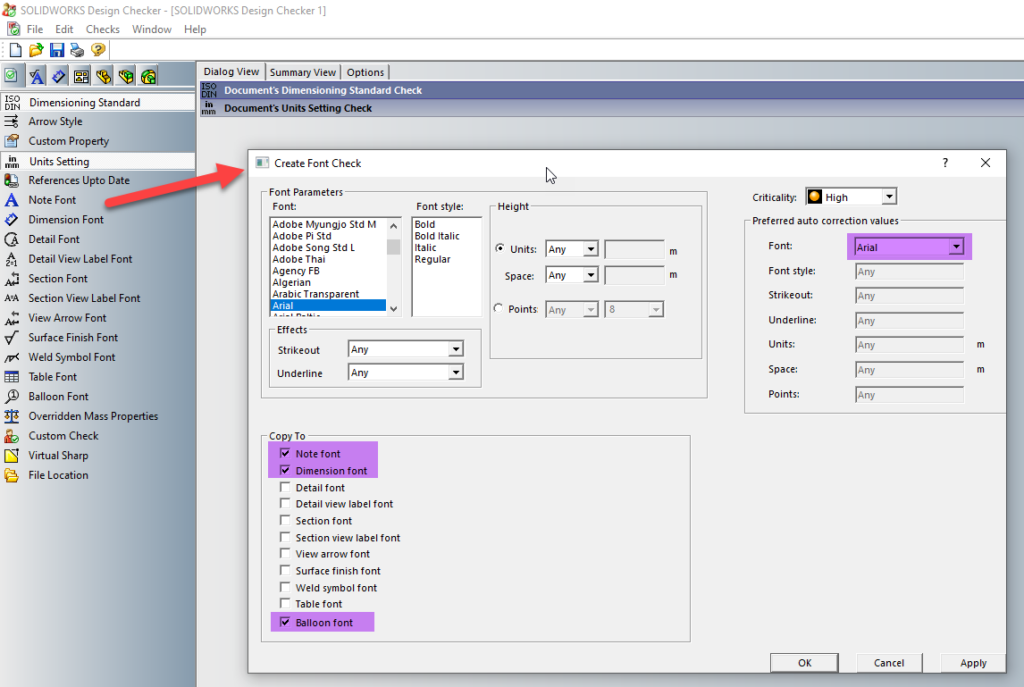
Wenn dieser Dialog nun mit „OK“ bestätigt wird, werden durch diesen Schritt automatisch drei neue Überprüfungen erstellt:
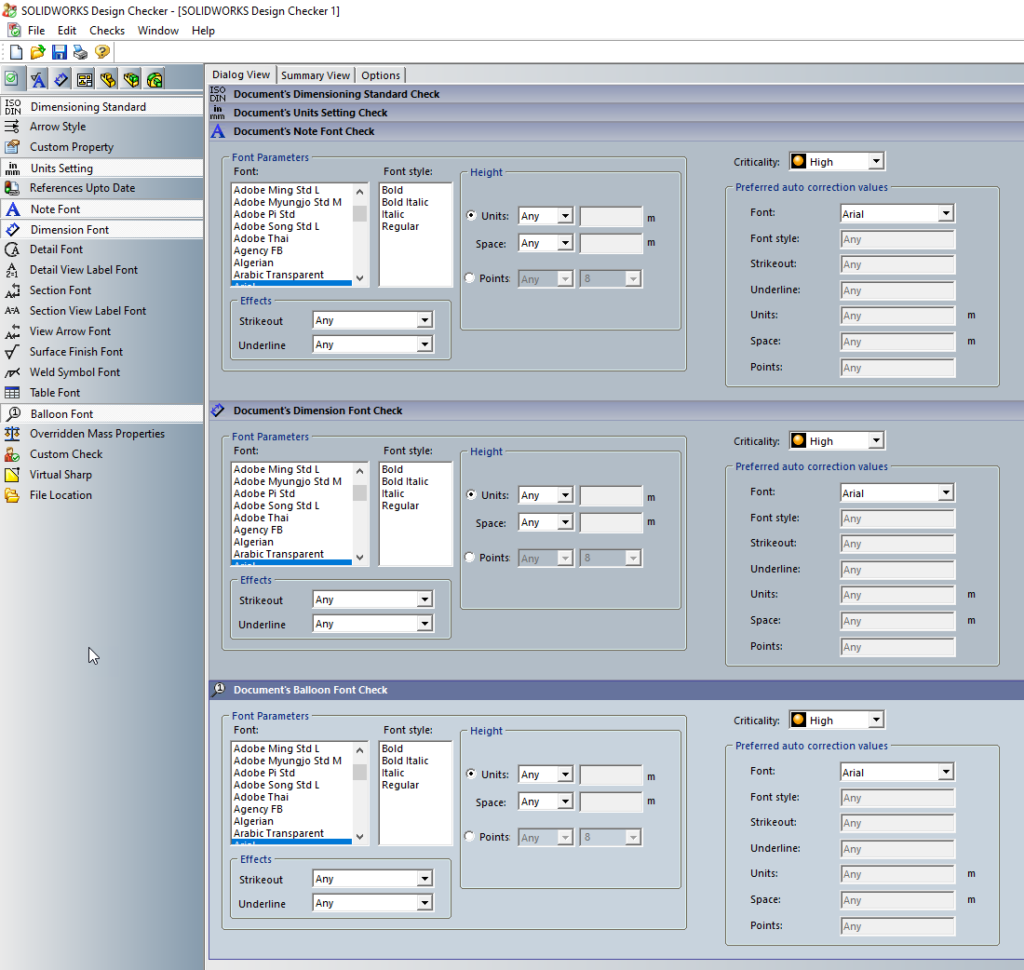
Den neuen Standard in SOLIDWORKS einstellen
Die Prüfung ist nun so weit abgeschlossen, sodass das Dokument als Standard abgespeichert werden kann. Zurück in SOLIDWORKS, können Sie Ihre zu prüfende Zeichnung öffnen und nun Auswählen: „Aktive Dokument überprüfen“

Damit der neu erstellter Standard ausgewählt werden kann, muss dieser hinzugefügt werden.

Wenn Sie zukünftig nur diesen Standard prüfen wollen, können Sie die restlichen Standards von der Auswahl entfernen.
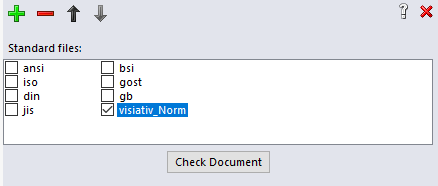
Wenn die Schaltfläche „Dokument überprüfen“ ausgewählt wird, wird eine übersichtliche Darstellung der Punkte, die überprüft werden müssen, angezeigt. Außerdem fällt sofort auf, dass die Zeichnungsrichtlinie derzeit auf ISO eingestellt ist, obwohl der definierte Standard eigentlich die DIN-Norm vorsieht.
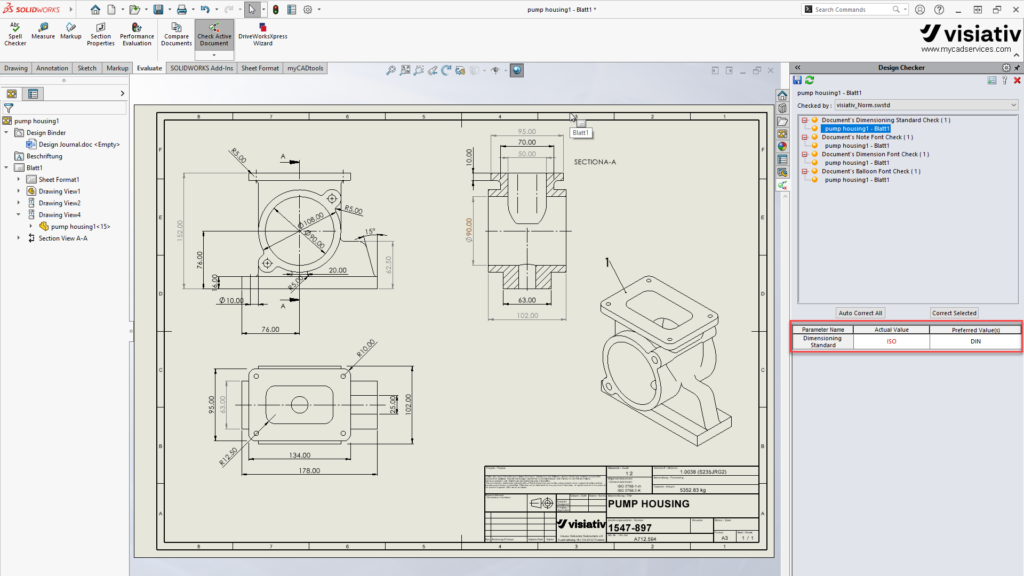
Bei allen Schriften wird nun „Century Gothic“ als Schrift verwendet, obwohl der Standard „Arial“ verlangt.
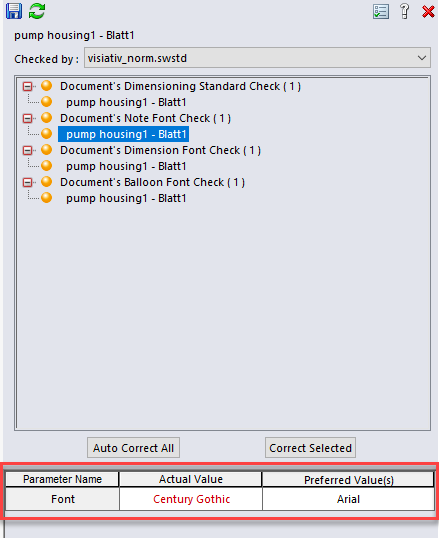
Sie können nun mit der Option „Auto Korrektur für alle Fehler auf einmal beheben.
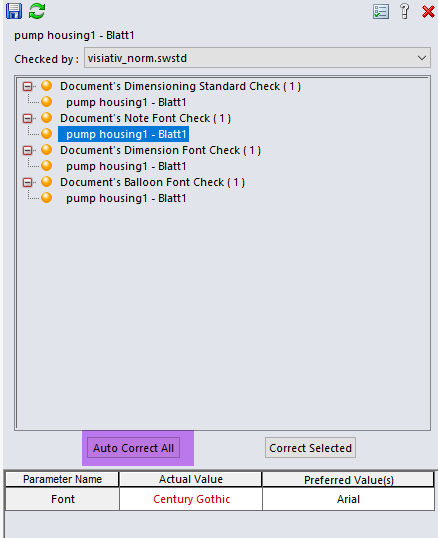
Sobald alle Fehler in dem Dokument behoben sind, erscheint die folgende Meldung im Dialogfenster:
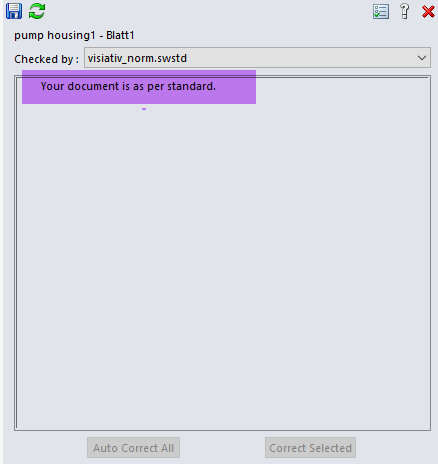
Dank des SOLIDWORKS Design Checkers können Sie nun sicher sein, dass Ihr Dokument den internen Design Standards gerecht wird.